Mozilla Firefox scheint langsam zu starten
Wir alle wollen, dass Browser schnell sind, und die Entwickler auch. Also senden sie Tipps, wenn sie sehen, dass der Browser langsam reagiert. Wenn Sie in Firefox die Meldung „ Mozilla Firefox scheint langsam zu starten “ sehen und auf (Mozilla Firefox seems slow to start)Erfahren Sie, wie Sie es beschleunigen können(Learn how to speed it up) , klicken , werden Sie zu ihrem Webzeitalter weitergeleitet, in dem erklärt wird, wie Sie Firefox aktualisieren(Refresh Firefox) können . Aber bevor Sie sich entscheiden , Firefox zu aktualisieren , sind hier einige Vorschläge , die Ihnen dabei helfen können , (Refresh Firefox)Firefox zu beschleunigen .
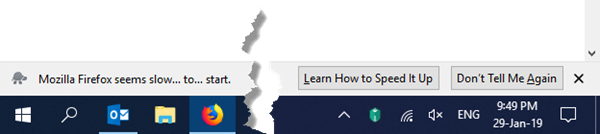
Mozilla Firefox scheint langsam zu starten
1] Verwenden Sie(Use) eine leere Registerkarte(Blank Tab) als Startseite(Startup Page) und neues Fenster(New Windows)
Es ist am besten, eine Website nicht als Startoption zu verwenden, wenn Sie Firefox starten . Verwenden Sie einfach(Just) eine leere Seite. Wenn Sie etwas anderes verwenden, wartet es, bis die Website vollständig geladen ist, und fühlt sich langsam an. Stellen Sie sicher, dass Sie dieselbe Option auch für neue Registerkarten auswählen.
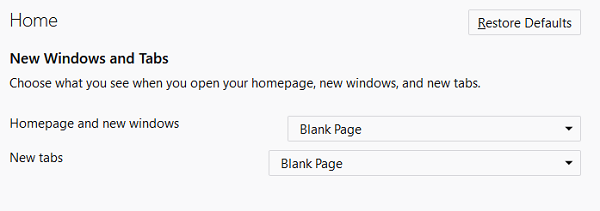
Klicken Sie(Click) rechts auf das Menü und dann auf Optionen.(Menu)
Wechseln Sie zu den Starteinstellungen(Homepage) und wählen Sie „Leere Seite“(Blank Page) für „ Startseite(Home) “ , „Neue Fenster“ und „Neue Registerkarten“.
Es wird dafür sorgen, dass alles schnell geladen wird, besonders wenn Sie ab und zu neue Tabs öffnen.
2] Überprüfen Sie (Check)Firefox -Add- ons und -Plugins
Häufig verlangsamen Add-Ons und Plugins den Start von Firefox . Dies kann während des Starts oder nachdem Sie es eine Weile verwendet haben. Manchmal kann es am Grafiktreiber oder der Hardwarebeschleunigung liegen. Sehen Sie sich unseren ausführlichen Beitrag zur Lösung von Firefox-Problemen mit Add-Ons und Plugins an.(Firefox problems with add-ons and plugins.)
3] Beheben Sie häufige Firefox-Probleme
Durch das Durchführen eines Reset/Refresh and using Safe Mode können Sie einige häufig auftretende Probleme beheben und beheben. Sobald die Bedenken nicht mehr bestehen, beschleunigt Firefox automatisch.(Firefox)
Weitere Vorschläge finden Sie in unserem folgenden Beitrag:
- Lassen Sie Firefox schneller laden, starten und ausführen(Make Firefox load, start & run faster)
- Mozilla Firefox wird immer langsamer(Mozilla Firefox keeps slowing down) .
Wenn Sie jetzt beim Erscheinen der Benachrichtigungen auf die Schaltfläche „Nicht erneut sagen“ geklickt haben, wird Ihnen diese Benachrichtigung nicht angezeigt. Aber was ist, wenn Sie diese Benachrichtigung wieder aktivieren möchten? So können Sie vorgehen.(Now when the notifications appeared, if you clicked on the Don’t tell me again button, you will not be shown this notification. But what if you want o to re-enable this notification? Here’s how you can go about it.)
Aktivieren Sie die Benachrichtigung „Firefox scheint langsam zu starten“ erneut(Notification)
Falls Sie „Nicht mehr anzeigen“ ausgewählt oder versehentlich eine Auswahl getroffen haben, gibt es eine Möglichkeit, dies rückgängig zu machen. Nicht zuletzt können Sie diese Informationen als Zeichen dafür verwenden, dass Ihr Firefox langsam wird.

Öffnen Sie about:config in Ihrer Adressleiste. Drücken Sie die Eingabetaste(Press Enter) und akzeptieren Sie das Dialogfeld, in dem es um Risiken geht.
Geben Sie browser.slowStartup.notificationDisabled(browser.slowStartup.notificationDisabled) in das Suchfeld ein.
Da Sie es versehentlich auf true setzen müssen, muss der Wert auf true gesetzt werden. Doppelklicken Sie zum Umschalten oder Zurücksetzen, um es auf false zu setzen .
Lassen Sie uns wissen, ob diese Tipps Ihnen in(Let us know if these tips helped you in ) irgendeiner Weise geholfen haben !
Related posts
Nützlichste Mozilla Firefox about:config Tweaks
So importieren Sie Anmeldedaten aus einer Datei in Mozilla Firefox
Die fünf besten Coupon-Add-Ons für Mozilla Firefox
Video Speed Controller für Mozilla Firefox und Google Chrome
Fx_cast fügt Unterstützung für Chromecast auf Mozilla Firefox hinzu
So löschen Sie Cookies auf Android (Chrome, Firefox, Opera, Samsung Internet)
So deaktivieren Sie Nachrichten von Firefox im neuen Tab
So synchronisieren Sie Tabs zwischen Edge-, Chrome- und Firefox-Browsern
Deaktivieren, deinstallieren Sie Adobe Flash, Shockwave in Chrome, Firefox, Edge, IE
Erfassen oder machen Sie Screenshots nativ im Chrome- oder Firefox-Browser
So machen Sie Chrome zum Standardbrowser in Windows 10 (Firefox & Opera)
Stellen Sie fehlende oder gelöschte Firefox-Lesezeichen oder -Favoriten wieder her
Lassen Sie Firefox die Mediensteuerung auf dem Sperrbildschirm von Windows 10 anzeigen
So drucken Sie einen Artikel ohne Werbung in allen gängigen Browsern -
So aktivieren Sie Do Not Track in Chrome, Firefox, Edge und Opera
Das Add-on konnte aufgrund eines Verbindungsfehlers nicht heruntergeladen werden
So pinnen Sie eine Website an die Taskleiste oder das Startmenü in Windows 10
Aktivieren Sie die zweistufige Authentifizierung in Mozilla Firefox für Windows 10
7 Möglichkeiten, wie Browser das private Surfen verbessern sollten (Inkognito, InPrivate usw.)
Gehen Sie inkognito mit einer Tastenkombination in Chrome, Edge, Firefox und Opera
